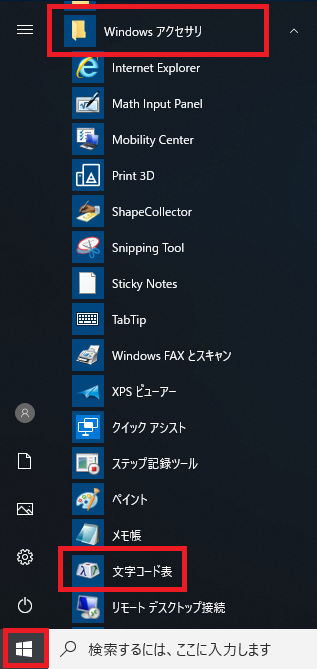特殊文字を入力するときにIMEの変換を使って入力することもできますが、Windows10では「文字コード表」からも特殊文字の入力を行うことができます。
色々な特殊文字を一度に確認ができるので文字を使った装飾を行いたいときに確認すると好みの文字や記号を見つけやすくなります。
では「文字コード表」を使用した特殊文字・記号の入力方法を説明します。
スポンサーリンク
文字コード表の起動と入力
1.「スタート」-「Windowsアクセサリ」-「文字コード表」をクリックすると文字コード表が起動します。
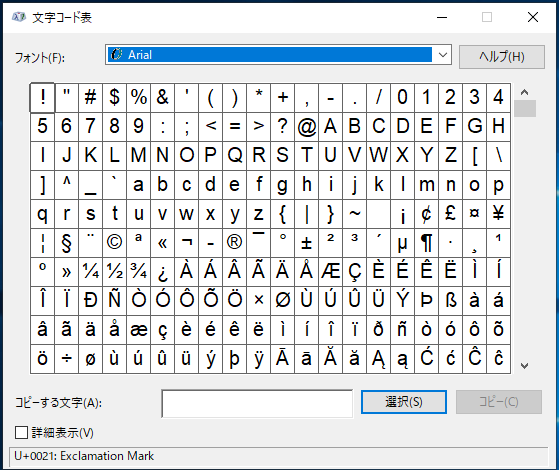
2.「文字コード表」が起動したらフォントを「フォント(F):」欄のプルダウンメニューから選択します。
またフォントの種類により表示される特殊文字の数も変わってきます。
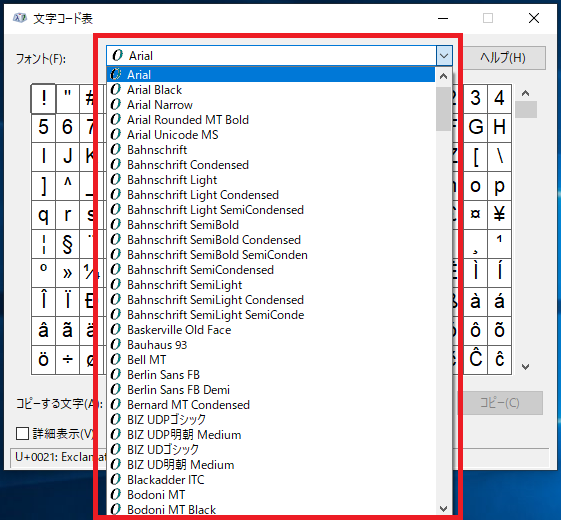
3.特殊一覧から入力したい特殊文字をクリックしましょう。
クリックした特殊文字は大きく表示されます。
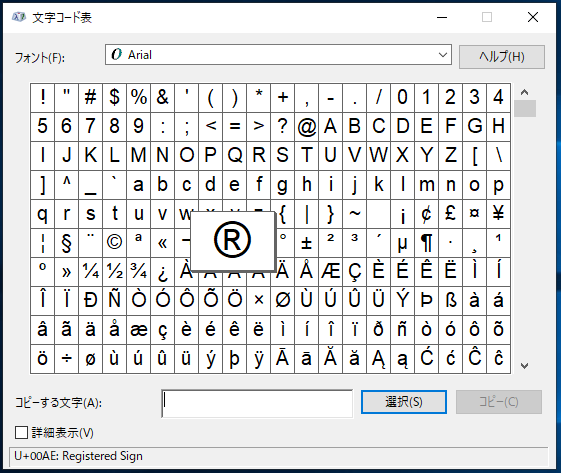
4.「選択(S)」をクリックします。
左側の「選択(S)」ボタンの左側テキストボックスに選択した文字が入力されます。
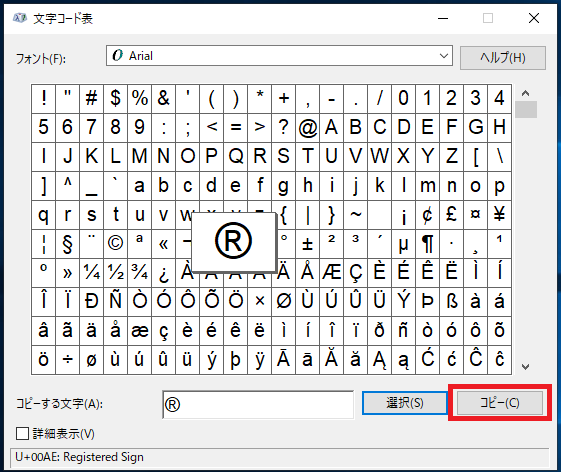
6.「コピー(C)」をクリックするとクリップボードに保存されるので、マウスやキーボード操作で入力したい場所へ貼り付けを行ってください。
このように特殊文字を入力することができます。
以上が文字コード表から特殊文字や記号を入力する方法です。